磁盘未被格式化的原因与解决方法
- 分类:教程 回答于: 2015年07月08日 00:00:00
我们在使用储存设备或者USB接口的一些设备的时候,在插入电脑时有时会遇到提示错误信息“磁盘未被格式化,是否格式化”,那么我们到底该不该根据提示进行格式化呢,要是格式化了,那么原来的数据就没有了,不按照操作好像也没有其它可正常读取的方法。重装系统软件小编以u盘未被格式化的案例,和大家剖析出现这个问题的具体原因和解决方法。
我们插入U盘显示“磁盘未被格式化,是否格式化”的原因大概有以下几个:
1、 手机、相机等电子产品出现卡死或者其它错误操作导致的与读卡设备不兼容;
2、不正确插拔USB设备、电脑突然断电导致的非正常关闭及退出,再次插入后则提示“磁盘未格式化,是否格式化”;
3、病毒、磁盘坏道影响U盘的读取,提示U盘未被格式化的错误提示;
4、安装了双系统后主引导记录混乱,系统提示错误要求格式化。更多精彩内容推荐:华硕笔记本重装系统。
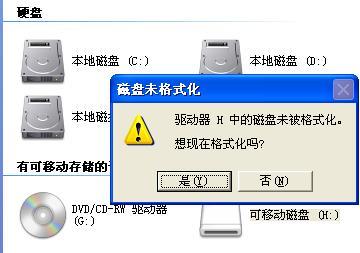
处理“磁盘未格式化,是否格式化”错误提示的方法:
1、切莫按提示格式化,好多用户听信网上或其他人的建议,先格式化后用EASYRECOVERY等软件恢复。这种操作是不可逆的灾难操作,只是在很少的特定情况下才有可能不影响原来结构。举例而言,正常这种操作完全可以在10分钟内100% 恢复数据,但格式化后可能需要花1天甚至更长的时间,同时很少可以100%恢复。
2、如遇坏道,需先对源盘镜像操作。不应直接处理。
3、尽量少地对源硬盘进行读写操作,向专业数据恢复公司寻求帮助!
解决步骤:
通过我查看了U盘属性,上面显示,文件系统为raw,已用空间和可用空间都为0字节。当你的U盘/SD卡等存储卡无故变成后,怎么办呢?假如里面你还有更重要的信息,你该怎么办呢?在这个时候,EasyRecovery Professional 或许能帮助你,它能恢复U盘变成RAW之后系统文件里面的所有文件,并且文件名和目录都是一样的,没有一点改变。
处理U盘变成RAW文件系统的方法是,直接用右键单击,选择“格式化”菜单,然后在弹出的窗口中选中“快速格式化”打勾,这里一定要注意:“容量”系统自动识别,但是“文件系统”一定要选择FAT,否则在其它系统上可能也同样不支持的现象会发生,其他的也就不必理会了,然后注意把U盘的写保护关闭,点击“开始”按钮,系统自动格式化该U盘。
如果上述方法不能格式化那么大家可用U盘自带的管理软件进行格式化,这样的方式一般情况下都能成功。格式化完毕后,大家可用EasyRecovery Professional 6 来恢复已格式化后U盘里面的文件,我用这个方法试验了,结果全部的数据都毫发无损的全都恢复到了我指定的硬盘目录下面,连文件深度目录都全部没有变化,EasyRecovery Professional有汉化版的,大家上网到处都可以找到。
对U盘出现“磁盘未被格式化,是否格式化”的原因分析及解决方法就到这里,大家今后碰到这种问题也不必慌张,问题会出现就一定有解决方法的。若你也靠自己将U盘修复成功了,就快快自己的成功经验告诉其它的小伙伴们吧。
 有用
26
有用
26


 小白系统
小白系统


 1000
1000 1000
1000 1000
1000 1000
1000 1000
1000 1000
1000 1000
1000 1000
1000 1000
1000 1000
1000猜您喜欢
- Win8系统IE11浏览器兼容性视图设置教..2015/06/01
- 电脑固态硬盘如何重装系统..2022/11/09
- 联想IdeaPad 15 2022 锐龙版电脑怎么..2023/05/06
- 如何解决win7硬盘图标异常?..2015/12/02
- 重装系统不识别U盘如何解决..2023/04/12
- win7win10双系统不能选win7-小白系统..2022/03/16
相关推荐
- 小白之家官网工具一键重装系统教程..2022/06/15
- 联想一键恢复,小编教你怎么使用联想电..2017/12/27
- 联想一键重装系统教程2022/10/19
- 硬盘数据恢复软件哪个好呢..2023/04/13
- u盘装系统win732升64的方法2016/12/08
- 戴尔笔记本怎么重装系统2023/05/02

















